Как настроить домашнюю страницу в WordPress?
Опубликовано: 2021-09-09Если у вас есть особые требования к домашней странице сайта, вам необходимо изменить ее. Вам нужно знать, как установить домашнюю страницу по умолчанию в WordPress, чтобы настроить домашнюю страницу в соответствии с вашими потребностями. Есть условия, когда вам нужна лишь небольшая настройка, в то время как некоторые домашние страницы требуют полных изменений для удовлетворения своих потребностей. В этом посте мы подробно обсудим, как настроить домашнюю страницу в WordPress.
Домашняя страница в WordPress
Когда новый пользователь открывает ваш домен в первый раз, открывается домашняя страница. В зависимости от того, насколько привлекательна ваша домашняя страница, пользователь может взаимодействовать с другими страницами. Вы можете направлять своих посетителей на внутренние страницы или целевые страницы, где вы можете попросить их прочитать больше связанного контента, подписаться или продемонстрировать некоторые из ваших продуктов.
Это произойдет только в том случае, если вы разработали домашнюю страницу, отвечающую потребностям посетителей. Хорошая домашняя страница — это та, которая удерживает пользователей и направляет их на другие ваши веб-страницы. Если вы четко упомянули доступные предложения и преимущества выбора вашего бренда по сравнению с другими, есть большая вероятность, что вы снизите показатель отказов на своем сайте.
Нужно изменить домашнюю страницу по умолчанию
Если вы знаете, как установить домашнюю страницу по умолчанию в WordPress, вы могли заметить, что WordPress по умолчанию позволяет вам устанавливать сообщения блога на домашней странице. В зависимости от бизнеса, это может быть необходимо, а может и не быть. Вероятно, если у вас нет авторов блогов, то вы определенно захотите пропустить раздел блогов.
В таком случае вы захотите изменить раздел блога, демонстрируя свои продукты или привлекая своих потенциальных клиентов, направляя их на различные мероприятия, распродажи и платные рекламные акции. Идея состоит в том, чтобы эффективно повысить ваши бизнес-цели. Когда пользователь впервые посещает вашу домашнюю страницу, вы должны быть уверены, что он впечатлен. Для этого вам нужно научиться настраивать домашнюю страницу в WordPress.
Как установить статическую домашнюю страницу?
Во-первых, вам нужно понять, что такое статическая домашняя страница. Статическая страница не меняется. Если вы хотите, чтобы тот же контент отображался на главной странице, вам необходимо создать статическую домашнюю страницу.
Однако, если вы создаете веб-сайт для магазина электронной коммерции, блога или новостного сайта, их необходимо регулярно обновлять. Сайтам этого типа необходимо часто отображать новое содержимое на главной странице, поэтому им нужна динамическая домашняя страница.
В целом, статическая домашняя страница предпочтительнее, когда нет необходимости менять домашнюю страницу, в то время как динамическая домашняя страница выбирается всякий раз, когда есть необходимость регулярно обновлять домашнюю страницу.
Если вы хотите установить статическую или динамическую домашнюю страницу, вам нужно сначала создать страницу. Если вы вносите изменения в действующий сайт, рассмотрите возможность активации режима обслуживания на сайте, прежде чем вносить изменения, поскольку это влияет на взаимодействие с пользователем. На сайте разработки вы можете попробовать и проверить эти вещи, чтобы установить домашнюю страницу.
Прежде всего, перейдите в « Страницы»> «Добавить новую» в панели администратора, чтобы создать новую страницу.
Вставьте заголовок, чтобы его можно было отличить от других страниц, и опубликуйте страницу. Прежде чем опубликовать страницу, вы можете спроектировать страницу в соответствии с вашими потребностями и требованиями. Вы также можете сделать то же самое, чтобы создать страницу блога для своего сайта.
После создания страниц нужно перейти в настройки в админке. Откройте «Настройки чтения» в меню «Настройки»> «Чтение».

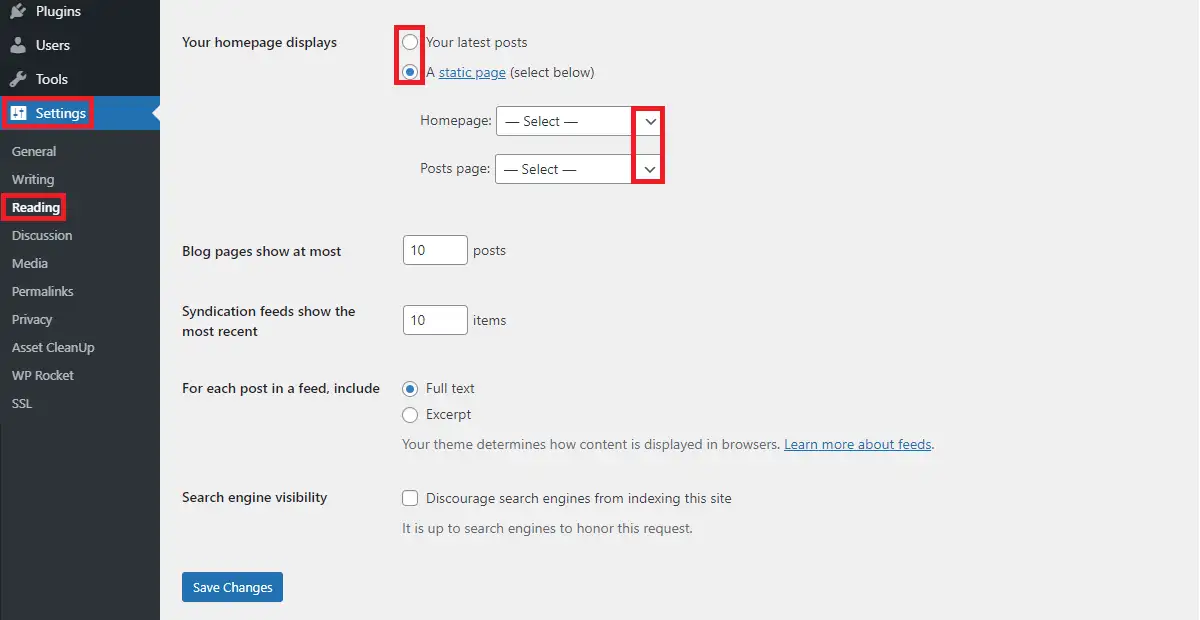
В настройках чтения вы теперь будете знать, как установить домашнюю страницу по умолчанию в WordPress. Если вам нужно просто отображать последние сообщения, вы можете выбрать верхний вариант. Для статической страницы вы можете выбрать домашнюю страницу и страницу сообщений из созданных вами страниц. Там есть выпадающий список и вы можете его посмотреть. После того, как вы создали страницу в меню «Страницы»> «Добавить новую» и опубликовали ее, она будет доступна в этом раскрывающемся списке.
После того, как вы выбрали нужную страницу, вы можете продолжить работу, сохранив эти изменения.
Как настроить домашнюю страницу в WordPress?
Существуют различные способы настройки домашней страницы, поскольку вам нужно добавить контент и дизайн.
Использование редактора Гутенберга
В Гутенберге есть различные блоки, которые вы можете использовать для создания домашней страницы в соответствии с вашими требованиями. Если вы быстро просмотрите доступные блоки в Гутенберге, вы увидите множество блоков, таких как Галерея, Изображение, Заголовок, Абзац, Видео, Разрыв страницы, Разделитель и многие другие. Вы можете увидеть блоки, связанные с текстом, мультимедиа, дизайном, виджетами, темами, встраиваниями и т. д.
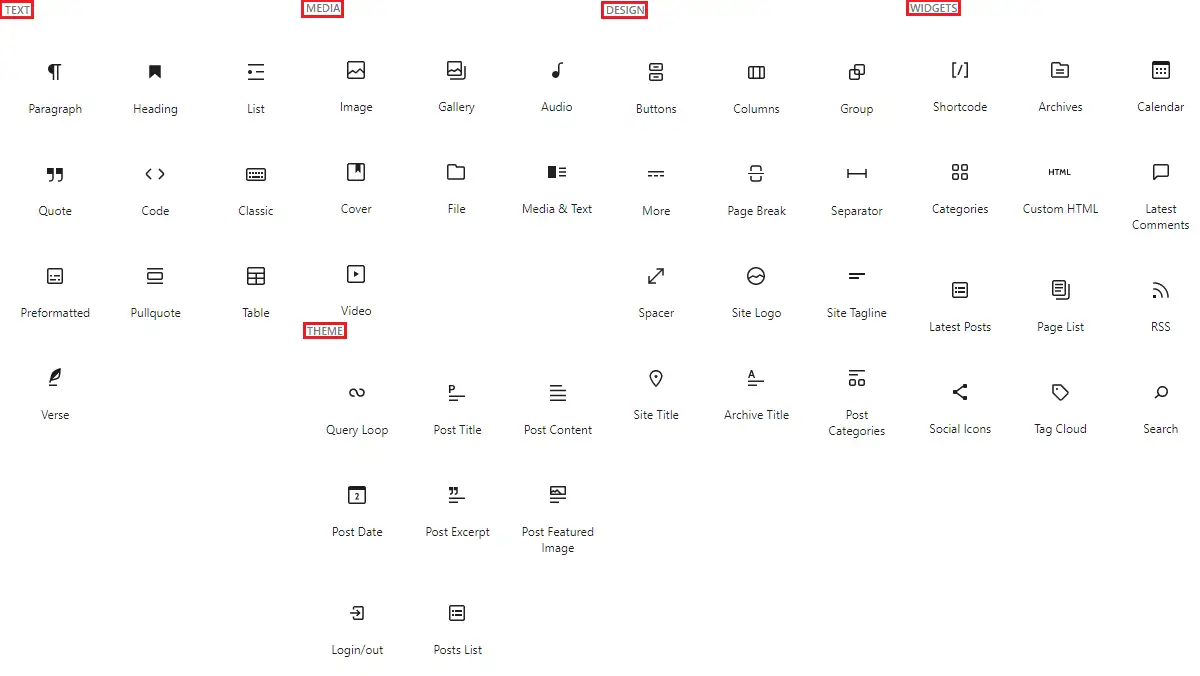
С помощью этих блоков можно создать красивый макет сайта. Элементы блока просты в использовании, чем тратить часы времени на написание кода.
Использование настройщика тем
Если вы взглянете на настройщик темы в разделе « Внешний вид»> «Настроить» на панели администратора, вы увидите несколько параметров слева с мгновенным предварительным просмотром в правой части экрана. В зависимости от темы существует несколько вариантов, таких как макет, типографика, цвета и т. д. Вы можете изменить эти настройки, просмотреть предварительный просмотр и опубликовать эти изменения, чтобы они вступили в силу. Theme Customizer также может удалять неиспользуемые разделы домашней страницы, чтобы повысить скорость страницы.
Как настроить домашнюю страницу в WordPress из настройщика темы?
Перейдите в « Внешний вид»> «Настроить»> «Настройки домашней страницы» .
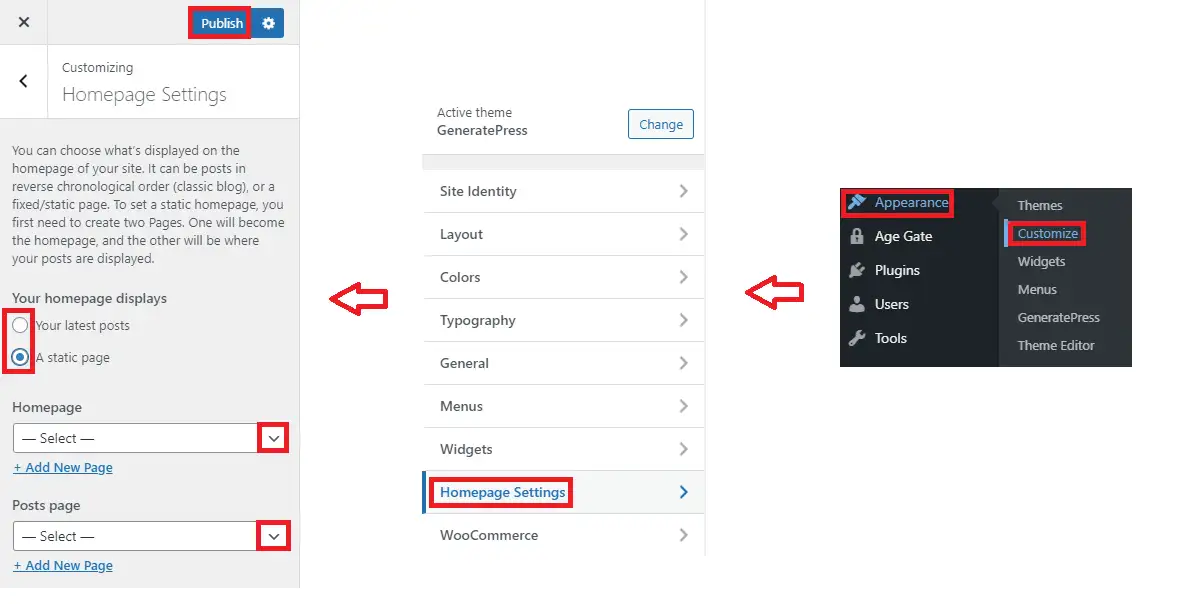
Здесь вы можете найти аналогичные настройки домашней страницы, которые вы видели ранее в панели администратора. Изменения, сделанные в любой из них, будут действовать в обеих этих настройках. После выбора домашней страницы и страницы сообщений вам нужно нажать кнопку публикации вверху.
Помимо использования блоков Гутенберга и настройщика тем, вы также можете использовать классический редактор и компоновщики страниц, если вам нужны разные способы узнать, как настроить домашнюю страницу в WordPress.
Вы также можете добавить меню на главную страницу, чтобы привлечь посетителей. Для этого вам нужно открыть Внешний вид>Меню в панели администратора. Если вы еще не создали меню, вам будет предложено создать первое меню.
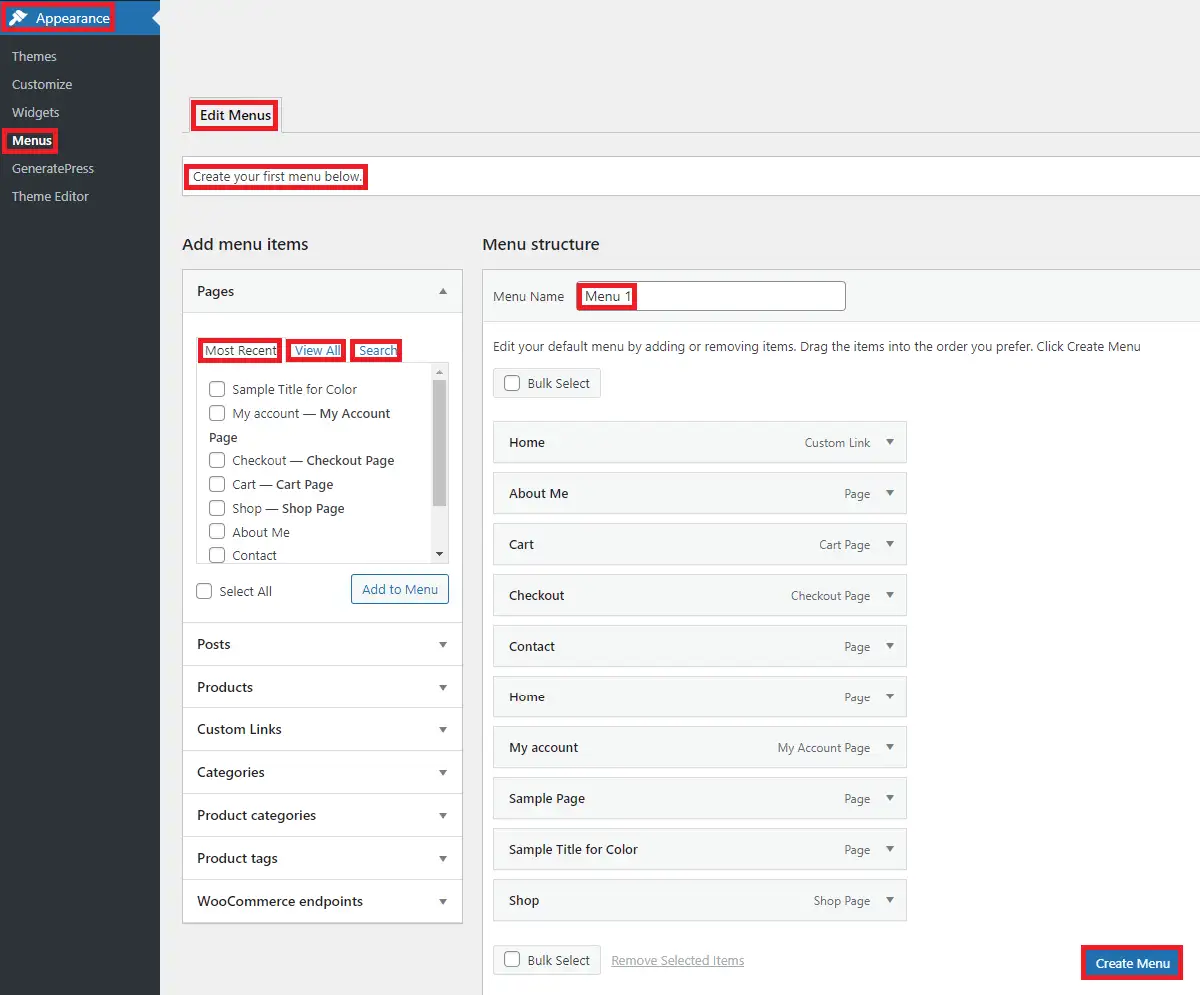
Вы можете назвать меню и добавить в него страницы. В опции страницы вы можете проверить самые последние страницы, просмотреть все страницы или даже выполнить поиск на отдельной странице перед их добавлением. После добавления страниц подстраницы с помощью функции перетаскивания опубликуйте их, чтобы внести изменения.
Подведение итогов
Надеюсь, вы знаете, как настроить домашнюю страницу в WordPress. В этом посте мы обсудили, что такое домашняя страница и каковы возможные причины ее настройки. Существуют также различные способы его настройки, или вы также можете запрограммировать его самостоятельно, если вы разработчик.
Похожие сообщения
- Как встроить iFrame в WordPress
- Как изменить максимальный размер загрузки в WordPress
- Как найти имя пользователя и пароль WordPress в cPanel
